
Բովանդակություն:
- Հեղինակ John Day [email protected].
- Public 2024-01-30 09:49.
- Վերջին փոփոխված 2025-01-23 14:48.

Սա մինի cnc նկարչական մեքենա է
Քայլ 1: ՏԵՍԱՆՅՈԹ
Բարև ընկերներ
Ես պատրաստել եմ մինի չափի CNC պլոտեր մեքենա `մինի սլաքային շարժիչի մեխանիզմից
Այս CNC մեքենան վերահսկելու համար մեզ անհրաժեշտ է arduino Nano կոչվող միկրոկառավարիչի տախտակ և մեզ անհրաժեշտ է շարժիչ վարորդի IC յուրաքանչյուր սլաքային շարժիչի համար, որը L293D IC է:
Էլեկտրոնիկայի բոլոր բաղադրիչները զոդվում են կոստյումի պատրաստված PCB- ի վրա:
Ես պատրաստել եմ PCB- ի դասավորությունը և պատվիրել այն JLCPCB. COM- ից ՝ PCB- ն ստանալուն պես, այն պարզապես կպցնել վերնագրի կապում, PCB տերմինալները և CNC- ն պատրաստ են բեռնել կոդը գործարկելու համար:
JCLPCB- ը PCB արտադրող ընկերություն է, որը տրամադրում է մինչև 10 նախատիպի PCB ընդամենը 2 դոլարով:
Եթե Ձեզ անհրաժեշտ է որևէ PCB ՝ ապագա էլեկտրոնային նախագծեր պատվիրելու համար, կարող եք մտածել այցելելու JLCPCB. COM
Քայլ 2. Հաղորդալարերի և սխեմաների գծագրում
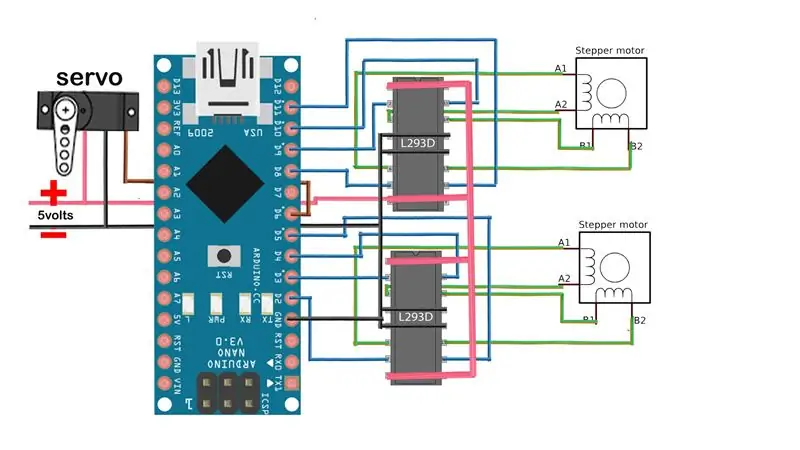
CNC վերահսկիչ PCB- ում ես օգտագործել եմ 2 L293D շարժիչի վարորդի IC, L293D Վարորդի IC- ն H-Bridge IC- ն է, այն կարող է կառավարել առավելագույնը 2 DC շարժիչ յուրաքանչյուր ուղղությամբ կամ կարող է կառավարել
մեկ երկբևեռ քայլող շարժիչ:
L293D IC տրամաբանական լարումը 5 - 7V DC է, շարժիչի լարումը ՝ 5 - 35V DC, այն կարող է կարգավորել ընթացքը մինչև 1.2 Ա:
Եթե ցանկանում եք պատվիրել նույն PCB- ն, որը ես օգտագործել եմ, ուստի այս գրառմանը կցել եմ PCB- ի հերբեր, ես նաև տվել եմ PCB խմբագրելի ֆայլ, որը կարող եք բացել Fritzing ծրագրում և կարող է փոփոխել PCB- ն ՝ ըստ ձեր պահանջի:
Քայլ 3: Պահանջվող նյութեր:




Ստորև բերված են այն նյութերը, որոնք ես օգտագործել եմ, կարող եք ինչ -որ արդյունավետ բան փորձել և կիսվել մեզ հետ:
Պատվերով պատրաստված PCB JLCPCB. COM- ից
100 մմ քայլող շարժիչ ՝ = որոնում & cur_warehouse = CN
Arduino nano:- https://amzn.to/2zgmRwUL293D IC:-
PCB տերմինալ `-
Վերնագրի քորոց ՝-
Սերվո շարժիչ ` -
5V ադապտեր `-
Քայլ 4: Աղբյուրի կոդ և ծրագրավորում
Լավ է իմանալ յուրաքանչյուր բաղադրիչի և ծրագրակազմի դերը CNC մեքենայում
1) ARDUINO Arduino- ն հիմնականում աշխատում է որպես CNC մեքենայի ուղեղ: CNC ծածկագիրը վերածվում է arduino- ի, այնպես որ, երբ Gcode հոսքը arduino- ին Arduino- ն հրամայում է շարժիչային վահանը գործարկել տափաստանային շարժիչներ:
2) L293D Շարժիչային վահան Սա նվիրված վահան է ՝ արդուինոյով շարժիչի ճշմարտացիությունը վերահսկելու համար, այս վահանը կառավարում է երկու սլացիկ շարժիչ (x առանցք և y առանցք) և մեկ սերվո շարժիչ ՝ https://cdn-learn.adafruit.com/downloads /pdf/adaf… մանրամասն տեխնիկական գիտելիքների համար կարդացեք սա:
3) Սերվո շարժիչ Հիմնականում այս շարժիչն այստեղ օգտագործվում է միայն վերև/ներքև գրիչ servo- ն միացված է շարժիչի վահանով
4) Arduino IDE Սա օգտագործվում է arduino- ում կոդը վերբեռնելու համար
5) IDE- ի մշակում: Սա օգտագործվում է G-CODE- ն arduino- ին շտամավորելու համար
6) Inkscape Սա օգտագործվում է ցանկացած պատկերի G-CODE ֆայլ պատրաստելու համար
Ավելացնել TipAsk Հարց
Քայլ 5. G-CODE- ի պատրաստում
G- կոդը ֆայլի այն ձևաչափն է, որը ձեր մեքենան կարող է հասկանալ և համապատասխանաբար աշխատել
Ենթադրենք, դուք պետք է որոշ տեքստ նկարեք մեքենայի միջոցով, որպեսզի ձեզ անհրաժեշտ լինի դրա Gcode- ը
Այսպիսով, ինչով եք զբաղվում Inkscape ծրագրակազմը ձեզ հնարավորություն է տալիս պատկերը կամ տեքստը G- կոդի վերածել:
ինչպես փոխարկել ֆայլը G-code- ում, դիտեք այս տեսանյութը
Բայց երբ ներբեռնում եք Inkscape ծրագրակազմը G-CODE- ը որպես տարբերակ չի պահվում
Այսպիսով, դուք պետք է ավելացնեք գրադարանային ընդլայնում inkscape- ում այս ներբեռնելու համար Makerboat g-code միաեղջյուր ընդլայնում https://github.com/martymcguire/inkscape-unicorn/… Ինչպես ավելացնել այս ընդլայնումը Inkscape- ին
1) Բացեք ֆայլը
2) Բացեք թղթապանակը կրկնակի սեղմումով
3) Պատճենեք բոլոր ենթապանակները և ֆայլերը
4) Աջ սեղմեք աշխատասեղանից inkscape պատկերակին:
5) Գնալ դեպի Հատկություններ
6) Գնացեք ֆայլի գտնվելու վայրը բացելու համար
7) Բացեք «ԿԻՍՎԵԼ» թղթապանակը
8) Բացեք «EXTENSION» թղթապանակը
9) Անցեք այստեղ ամբողջ այդ ֆայլը
10) կատարված է
Քայլ 6: IDE- ի մշակում
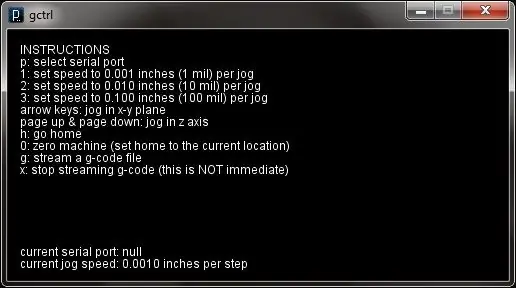
Մեր arduino- ն պատրաստ է, մեր մեքենան պատրաստ է, և մեր g- կոդը նույնպես պատրաստ է տպագրության
Այսպիսով, մեզ պետք է մի բան, որը կարող է g-կոդը փոխանցել Arduino- ին, այստեղ մենք ունենք GCTRL ծրագրի մշակում Ներբեռնեք GTRL կոդը ներքևի հղումից
GCTRL ծածկագիրը ներբեռնելուց հետո բացեք թղթապանակը և այնտեղ բեռնեք gctrl ծածկագիրը
Այս պատուհանից բացվող նոր պատուհանի մշակման և սեղմման կոճակը կարող եք ընտրել ձեր հաղորդակցման նավահանգիստը: «G» սեղմելով դիտարկիչը բաց է, ընտրեք ձեր g-code ֆայլը և ֆայլը վերբեռնելուն պես վերբեռնեք:
Խորհուրդ ենք տալիս:
Գծագրական հավելված պատրաստելու երկու եղանակ ՝ 10 քայլ

Գծագրական ծրագիր պատրաստելու երկու եղանակ. Ես գիտեմ, որ այս նկարչական ծրագիրը միայն ունի 5x5 պիքսելանոց էկրան, այնպես որ դուք իսկապես շատ բան չեք կարող անել, բայց դա դեռ զվարճալի է:
Rանկացած մեքենա/մեքենա դարձնել Bluetooth հավելվածի վերահսկման մեքենա ՝ 9 քայլ

Rանկացած R/C մեքենա վերածել Bluetooth ծրագրի կառավարման R/C մեքենայի. Այս նախագիծը ցույց է տալիս սովորական հեռակառավարման մեքենան Bluetooth (BLE) կառավարման մեքենայի Wombatics SAM01 ռոբոտաշինական տախտակով, Blynk App- ով և MIT App Inventor- ով փոխելու քայլերը: շատ ցածր գնով RC մեքենաներ են `բազմաթիվ հնարավորություններով, ինչպիսիք են LED լուսարձակները և
Arduino CNC պլոտատոր (Գծագրական մեքենա). 10 քայլ (նկարներով)

Arduino CNC Plotter (ՆԿԱՐՄԱՆ ՄԵՔԵՆԱ). Հե guysյ տղերք: Հուսով եմ, որ դուք արդեն վայելել եք իմ նախկին ուսանելի " Ինչպես պատրաստել ձեր սեփական Arduino ուսումնական հարթակը " և դուք պատրաստ եք նորին, ինչպես միշտ, ես պատրաստեցի այս ձեռնարկը, որը ձեզ քայլ առ քայլ կառաջնորդի ՝ այսպիսի սուպեր զարմանալի դարձնելիս
Arduino CNC գծագրական մեքենա (կամ հաջողության ճանապարհը). 10 քայլ (նկարներով)

Arduino CNC գծագրական մեքենա (կամ հաջողության ճանապարհ). Այս նախագիծը հիմնված է հիմնականում այն իրերի վրա, որոնք հեշտ է գտնել: Գաղափարն այն է, որ վերցնենք երկու չօգտագործված համակարգչային սկավառակի միավոր և դրանք միացնենք ՝ ստեղծելով ավտոմատ գծագրման մեքենա, որը նման է CNC մեքենայի: Սկավառակից դուրս օգտագործված կտորները ներառում են ամսական
Գծագրական մեքենա ՝ 4 քայլ (նկարներով)

Գծագրական մեքենա. Ինչպես ես նկարեցի իմ նկարչական մեքենան, և այդ ընթացքում արվեստագետներին հնացրեցի: Երբ ես առաջին անգամ տեղափոխվեցի իմ նոր ստուդիա, ես ոչ մի կարևոր նախագիծ չէի սպասում և դեռ հարմար չէի այդ տարածքում: Ես կառուցեցի այս " Գծագրական մեքենա " որպեսզի կարողանամ լինել
